シングルユーザーモード(CentOS 6)¶
注意
本ドキュメントに記載のOSは2020年12月1日をもって提供終了しました。
root パスワードが不明の場合、シングルユーザーモードから再設定が可能です。
また、「Kernel Panic」や「GNU GRUB」などの不具合修正もシングルユーザーモードから可能です。
本ドキュメントは、 さくらのVPS の標準OS(CentOS 6)がインストールされているサーバが対象です。
サーバの再起動¶
「サーバ」を選択し、対象のサーバをクリックします。
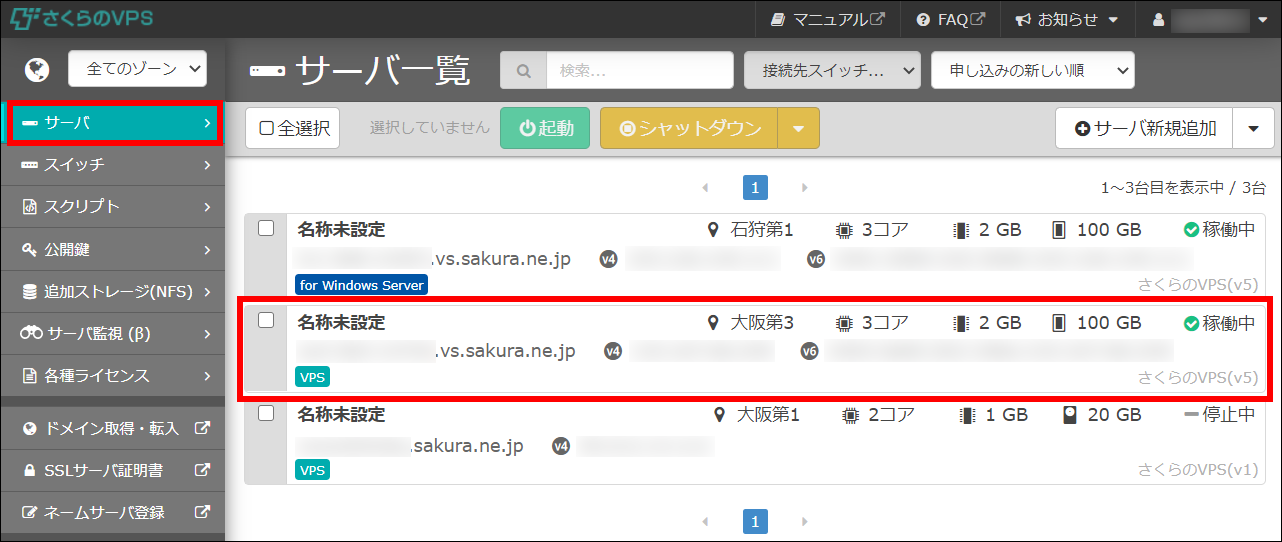
「▼」を選択し、「強制再起動」をクリックします。
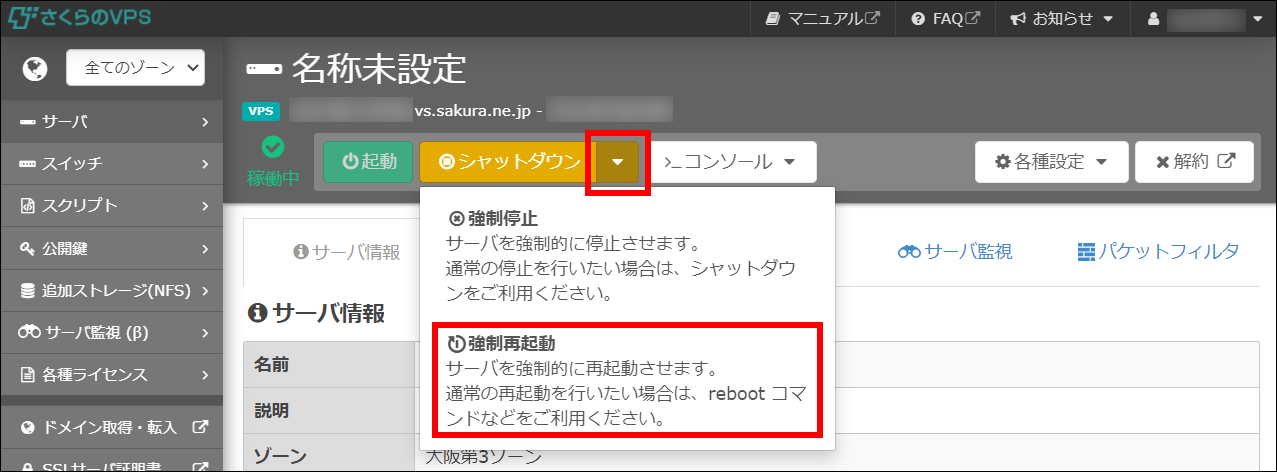
「強制再起動する」をクリックします。
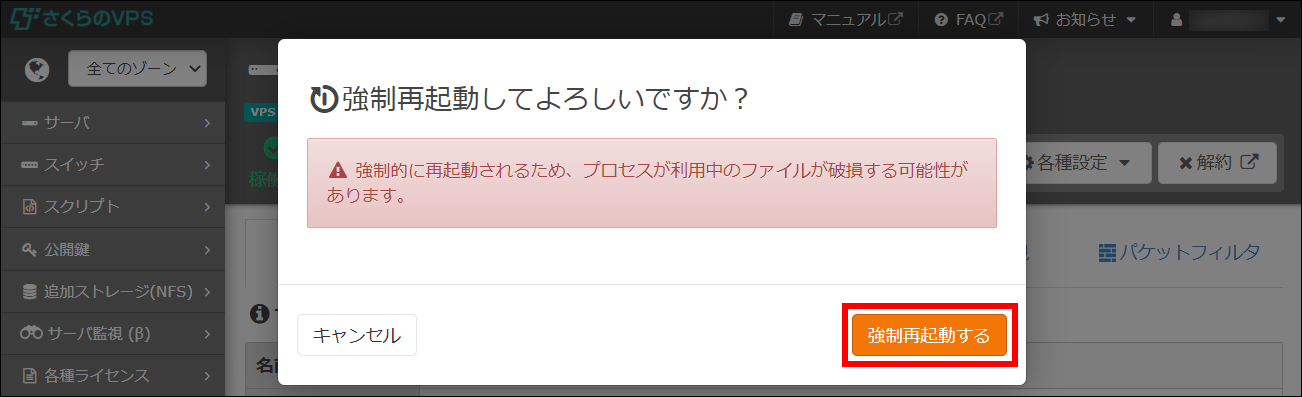
サーバの再起動にあわせて、すぐに「シングルユーザーモードの起動 」の操作をおこなってください。
シングルユーザーモードの起動¶
「コンソール」から「VNCコンソール」をクリックします。
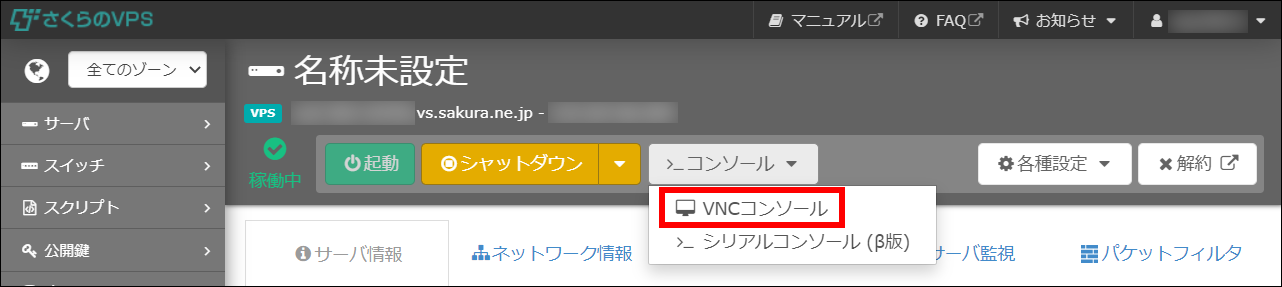
以下の画面が表示されたら、キーボードの「Enter」キーを押します。

「Booting CentOS (2.6.**-*..*.***) in * seconds ….」が表示されたら、キーボードの「Enter」キーを押します。
※ OSが起動してしまった場合、サーバの再起動からやり直してください。
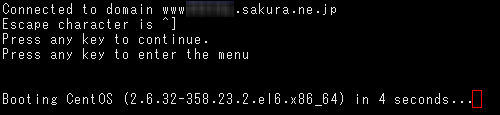
GRUBの起動後、ご利用のカーネルにカーソルを合わせて、キーボードの「e」キーを押します。
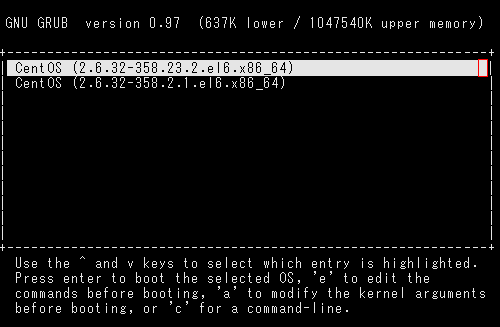
「kernel /vmlinuz-2.*.**-***.**.*.***.***_** ro root=****=********-****>」 にカーソルを合わせて、キーボードの「e」キーを押します。
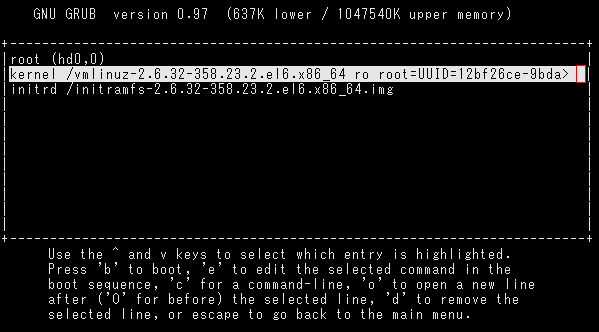
以下の editモード に変更した状態で 「console=tty0 console=ttyS0,115200n8r crashkernel=auto」の文字をバックスペースキーで削除し、「半角スペース」と「半角数字の1」を入力し、キーボードの「Enter」キーを押して editモード を終了します。
(例)編集前
<yS0,115200n8r crashkernel=auto

(例)変更後

GRUBの画面でキーボードの「b」キーを押して、サーバをリブートします。OSの起動が完了するまでしばらくお待ちください。
以下の画面が表示されれば、シングルユーザーモードでのログインが完了しています。

